Kegiatan 1.1.1 : Menggunakan Google Earth ™ untuk Melihat Dunia
Tujuan Pembelajaran
Setelah menyelesaikan kegiatan ini , Anda akan dapat :
• Menjelaskan tujuan Google Earth.
• Menjelaskan berbagai versi Google Earth.
• Menjelaskan hardware dan software sebagai persyaratan yang dibutuhkan untuk menggunakan Google
Earth (edisi gratis).
• Percobaan dengan Fitur Google Earth seperti Bantuan | Tutorial .
• Percobaan dengan Google Earth untuk menjelajahi benua, negara , dan tempat-tempat menarik .
Latar Belakang
Google Earth adalah aplikasi populer yang mengeksekusi pada desktop sistem operasi. Hal ini membutuhkan koneksi broadband ke Internet dan menampilkan bumi sebagai dimanipulasi 2D , atau gambar 3D . Populer saluran berita dunia , CNN , secara teratur menggunakan Google Earth untuk menekankan mana berita yg telah terjadi. Pada saat menulis kegiatan ini , ada tiga versi dari Google Earth. Versi yang paling cocok sesuai kebutuhan adalah Google versi gratis , Google Earth. Versi Google Earth Plus termasuk dukungan GPS, Lembar kerja Importir, dan fitur pendukung lainnya. Google Earth Pro adalah hanya untuk profesional dan untuk pengguna komersial. URL http://earth.google.com/product_comparison.html , berisi deskripsi dari versi tersebut . Gunakan link ini untuk menjawab pertanyaan-pertanyaan berikut :
Versi yang mendukung Tilt dan 3D rotasi ? Google Earth Pro
Google Earth versi yang mendukung resolusi tertinggi ? Google Earth Pro
Untuk menggunakan Google Earth, Versi 4, Minimum persyaratan perangkat keras komputer harus dipenuhi adalah sebagai berikut :
Operating System Microsoft Windows 2000 or Windows XP
CPU Pentium 3 with 500 MHz
System Memory (RAM) 128 MB
Hard Disk 400 MB of free space
Network Speed 128 kbps
Graphics Card 3D-capable with 16 MB of VRAM
Screen 1024x768 pixels, 16-bit High Color screen
- Skenario
Kegiatan ini harus dilakukan pada komputer yang memiliki akses internet dan di mana Anda dapat menginstal perangkat lunak.
Perkiraan waktu penyelesaian, tergantung pada kecepatan jaringan, adalah 30 menit.
Tugas 1: Instal Google Earth.
Jika Google Earth tidak diinstal pada komputer anda, aplikasi ini dapat didownload gratis langsung dari http://earth.google.com /download-earth.html
Ikuti petunjuk instalasi, dan Google Earth akan mulai didownload secara otomatis. Ingat, Anda
mungkin harus menonaktifkan popup blocker pada Browser anda.
Gambar 1. Tampilan awal Google Earth
Task 2: Jalankan Google Earth
Langkah 1 : Lihat Gambar 1, Pada layar awal. Menu bar terletak di sudut kiri atas layar. Pada Menu "Help", pilih "User Guide" untuk menjalankan Default Web Browser dan Bukalah Google Earth "User Guide". http://earth.google.com/userguide/v4/ . Luangkan waktu beberapa menit untuk mempelajari "User Guide" tersebut. Sebelum meninggalkan situs "User Guide" website, Jawablah pertanyaan-pertanyaan berikut ini :
Sebutkan tiga cara untuk memindahkan gambar.
- Dengan menekan dan menggerakan Mouse.
- Dengan menggunakan tool di kanan atas.
- Double click kanan dan click kiri.
Mouse manakah yang bisa mengkontrol zoom in atau zoom out ?
- Mouse kiri untuk zoom in dan mouse kanan untuk zoom out.
Apa tujuan dari tombol kiri mouse ?
- Untuk zoom in.
Langkah 2 : Tinjau Kontrol Navigasi.
Kontrol navigasi terletak di kuadran kanan atas dan mengontrol perbesaran gambar dan posisi. Pointer mouse harus dipindahkan dekat dengan kontrol, jika tidak maka hanya kompas yang ditampilkan. Lihat Gambar 2 untuk penjelasan kontrol navigasi.
Gambar 2. Kontrol Navigasi Google Earth
Langkah 3: Menggunakan fitur Sightseeing.
Pada bar navigasi disebelah kiri, Percobaan dengan Places> Folder Sightseeing. Untuk Memperluas Sightseeing, pilih lokasi yang Anda ingin lihat, dan klik dua kali pada lokasi tersebut. Kemudian Gambar akan membawa Anda ke lokasi yang anda ingin lihat. Bila lokasi telah tercapai, akan ada sebuah laporan indikator streaming dengan gambar ketika resolusi gambar telah lengkap.
Gambar. Step 3
Langkah 4: Percobaan dengan Search > Fly to Folder.
Masukkan 95134, Sebuah Kode Zip U.S.
Apakah Negeri U.S dan Kota nya ditampilkan?
- Ya, Negeri dan Kotanya di tampilkan. Lihat pada Gambar Step 4.
Gambar. Step 4
Bagaimana jika Anda ingin "Fly To" London, UK? Data Apa yang akan Anda perlu memasukkan?
- Anda hanya perlu mengetikkan "London" di kolom search lalu click search.
Langkah 5 : Menggunakan Fitur Fly To
Beberapa lokasi memiliki resolusi yang lebih baik daripada yang lain, dan beberapa gambar lokasi yang lebih tua daripada yang lain. Sebagai contoh, Salah satu pengguna berkomentar bahwa ia menemukan rumahnya, tapi rumah baru disebelah rumahnya belum dibangun. Cobalah untuk menemukan rumah Anda menggunakan Search > Fly To.
Apakah resolusi untuk rumah Anda berkualitas sama sebagai lokasi Destinasi pada Langkah 3?
- Ya, Berkualitas sama dengan Langkah 3. Lihat pada Gambar. Step 5
Gambar. Step 5
Jika resolusi untuk lingkungan Anda sudah cukup, menelusuri daerah sekitarnya untuk melihat apakah Anda dapat menentukan kira-kira berapa lama foto tersebut....
- Saya menemukan daerah sekitar dan bahkan rumah saya langsung, hanya saja di foto tersebut mungkin itu adalah keadaan daerah dan rumah saya sekitar 10 tahun yang lalu.
Gambar 3. Peta Dunia dengan Garis Lintang dan Bujur
Langkah 6 : Melihat koordinat geografis.
Koordinat geografis ditampilkan di kuadran kiri bawah gambar. Angka pertama disebut garis lintang, dan sudut antara titik dan garis khatulistiwa. Sebagai contoh, garis khatulistiwa adalah garis khayal yang membagi dunia ke belahan bumi Utara atau Selatan. Khatulistiwa memiliki lintang 0o . Angka kedua disebut bujur , dan sudut timur atau barat dari titik bumi yang sewenang-wenang . The Royal Observatory , Inggris , adalah titik nol - bujur internasional. Bujur dan lintang gabungan disebut graticule umum. Koordinat pengukuran dalam derajat o , menit , detik , dan persepuluh " . Untuk lintang , referensi adalah Utara ( N ) atau Selatan ( S ) dari khatulistiwa . Untuk bujur , referensi adalah East ( E ) atau Barat ( W ) dari Royal Observatory . Lihat Gambar 3. untuk definisi awam koordinat geografis , pergi ke URL http://en.wikipedia.org/wiki/Geographic_coordinate_system . Lihat pada menu , pilih Grid untuk menampilkan Google Earth Gridlines .
Menggunakan pointer dan koordinat yang ditunjukkan di bagian bawah kuadran kiri gambar , apa koordinat
rumah Anda ?
- 0 31'59.53 S 117 05'25.27"E elev 29 ft eye alt 1200 ft
Task 4: Refleksi
Google Earth dapat membawa dunia ke dalam rumah atau kantor. Sambil menikmati gambar, mempertimbangkan apa sumber daya digital komunikasi yang digunakan. Sebagai contoh, komunikasi satelit dengan stasiun bumi ditransmisikan citra rumah Anda ke lokasi tanah. Beberapa jenis database yang digunakan untuk menyimpan gambar. Sebuah Local Area Network (LAN) mengirimkan permintaan gambar Anda di Internet, mungkin melalui beberapa Jaringan Wide Area Network (WAN) dan kemudian ke LAN lain dengan komputer yang dikembalikan gambar untuk Anda. Keterlambatan dalam mengambil gambar mungkin pendek atau panjang, tergantung pada kecepatan paling lambat dari semua koneksi jaringan di jalur antara repositori database dan komputer Anda. Bisakah gambar yang akan ditampilkan lebih cepat jika menggunakan teknik kompresi data? Pertimbangkan keamanan jaringan. Bisakah seseorang menguping koneksi jaringan Anda?
Task 5: Tantangan
Google Earth menampilkan gambar koordinat di kuadran kiri bawah gambar.
Gunakan URL berikut untuk mempelajari tentang sistem koordinat yang berbeda: http://www.colorado.edu/geography/gcraft/notes/coordsys/coordsys.html . Wikipedia berisi definisi yang berguna untuk segi geografis umum. Gunakan sistem koordinat geografis untuk menggambarkan rumah Anda dengan banyak akurasi dan sedetail mungkin.
Task 6: Pembersihan
Anda mungkin diminta untuk menghapus Google Earth dari komputer. Jika demikian, lakukan langkah-langkah berikut:
1. Klik Start> Settings> Control Panel.
2. Klik dua kali, Add or Remove Programs
3. Cari dan klik Google Earth.
4. Klik Remove dan ikuti petunjuknya.
Informasi tambahan penghapusan tersedia dari URL
Kecuali bila diinstruksikan sebaliknya, matikan komputernya.


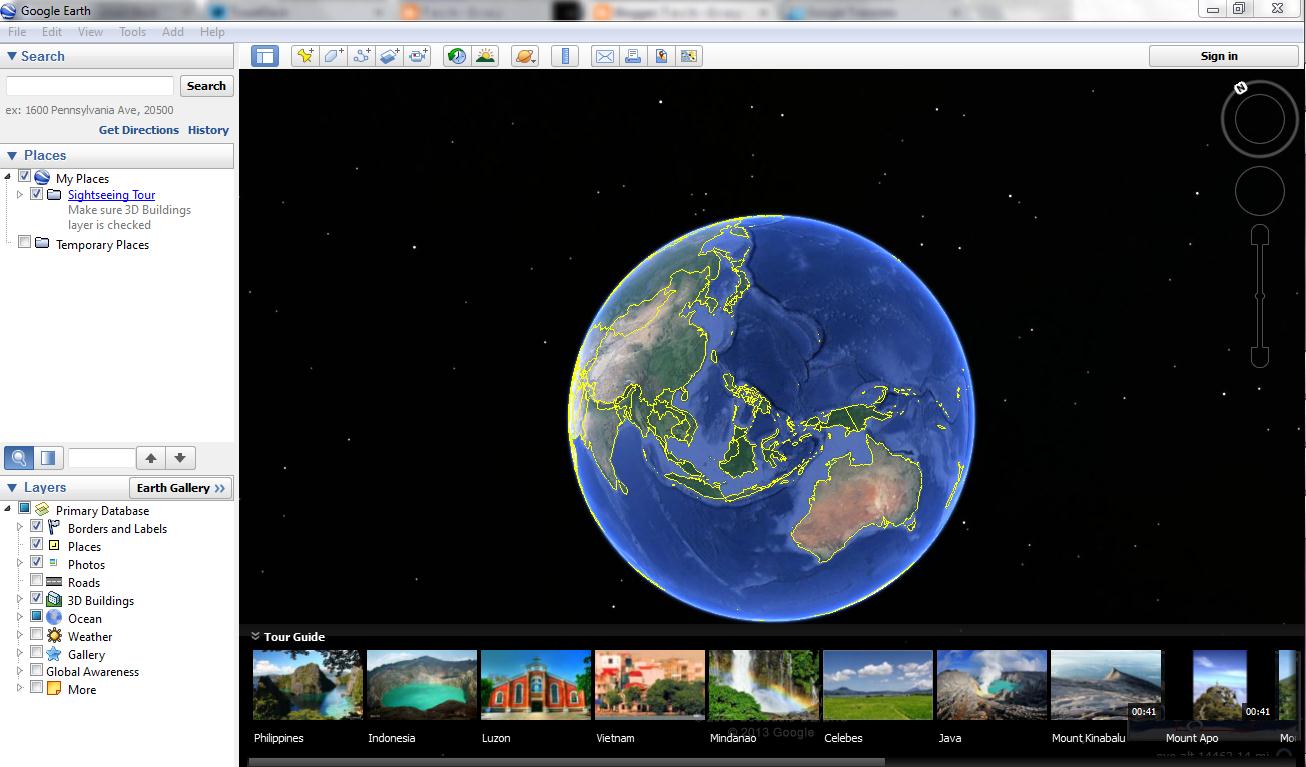







 Jakarta Time
Jakarta Time